τοWindows 10 διαθέτει ενσωματωμένες εφαρμογές αλληλογραφίας και ημερολογίου. Για να τις ανοίξετε, αναζητήστε τα στοιχεία Αλληλογραφία ή Ημερολόγιο στη γραμμή εργασιών και επιλέξτε τα εικονίδια από τα αποτελέσματα αναζήτησης.
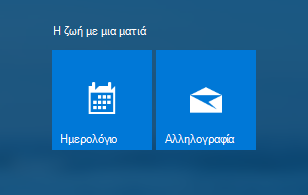
Γνωριμία με την Αλληλογραφία και το Ημερολόγιο
Βρήκατε τις εφαρμογές, τώρα αξιοποιήστε τις προσθέτοντας τους λογαριασμούς σας. Αν αυτή είναι η πρώτη φορά που ανοίγετε την Αλληλογραφία ή το Ημερολόγιο, ακολουθήστε τις οδηγίες στη σελίδα υποδοχής. Διαφορετικά, κάντε τα εξής:
-
Στην εφαρμογή αλληλογραφία ή ημερολόγιο, επιλέξτε Ρυθμίσεις στην κάτω αριστερή γωνία.
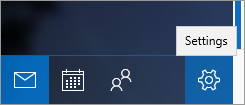
-
Επιλέξτε Διαχείριση λογαριασμών > Προσθήκη λογαριασμού, επιλέξτε έναν λογαριασμό και ακολουθήστε τις οδηγίες.
Ο συγχρονισμός της αλληλογραφίας και του ημερολογίου σας θα ξεκινήσει αυτόματα. Για να προσθέσετε περισσότερους λογαριασμούς, επιστρέψτε στις Ρυθμίσεις .
Μερικά ακόμα χρήσιμα πράγματα:
-
Δεν χρειάζεται να προσθέσετε δύο φορές τον ίδιο λογαριασμό. Όταν τον προσθέσετε στη μία εφαρμογή, η άλλη εφαρμογή συνδέεται αυτόματα με τον ίδιο λογαριασμό.
-
Εναλλαγή μεταξύ αλληλογραφίας και ημερολογίου, επιλέγοντας Μετάβαση σε αλληλογραφία ή Μετάβαση στο ημερολόγιο στην κάτω αριστερή πλευρά του παραθύρου.
-
Για να δείτε τις επαφές που σχετίζονται με τους λογαριασμούς σας, επιλέξτε Μετάβαση σε άτομα για να ανοίξετε την εφαρμογή άτομα.
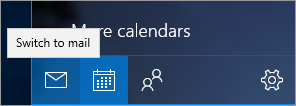
-
Διαγράψτε έναν λογαριασμό ανά πάσα στιγμή, μεταβαίνοντας στις ρυθμίσεις > Διαχείριση λογαριασμών. Επιλέξτε τον λογαριασμό που θέλετε να διαγράψετε και, στη συνέχεια, επιλέξτε Διαγραφή λογαριασμού. Αν έχετε εισέλθει στον υπολογιστή σας με λογαριασμό Microsoft, ο συγκεκριμένος λογαριασμός προστίθεται αυτόματα τις εφαρμογές Αλληλογραφία και Ημερολόγιο και δεν μπορεί να διαγραφεί. Ωστόσο, μπορείτε να καταργήσετε τους υπόλοιπους λογαριασμούς που προσθέσατε μόνοι σας.
-
Για περισσότερες πληροφορίες σχετικά με τον τρόπο χρήσης των εφαρμογών, συμπεριλαμβανομένης της βοήθειας για την αντιμετώπιση προβλημάτων, επιλέξτε ρυθμίσεις > Βοήθεια.











